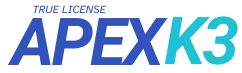Photoshop là công cụ thiết kế và chỉnh sửa ảnh mạnh mẽ bậc nhất hiện nay. Tuy nhiên, ngay cả những thao tác tưởng chừng đơn giản như “copy layer”, “copy vùng chọn”, hay “sao chép màu” đôi khi cũng khiến người dùng – đặc biệt là người mới, cảm thấy rối rắm. Bạn đã từng bối rối không biết cách copy layer sang file khác trong Photoshop mà vẫn giữ nguyên hiệu ứng? Hay bạn muốn copy chữ, màu, hoặc vùng chọn mà không bị lỗi? Bài viết này sẽ giúp bạn tháo gỡ mọi thắc mắc, đồng thời chia sẻ kinh nghiệm thực tế giúp bạn làm chủ các thao tác copy trong Photoshop một cách nhanh chóng, chính xác và chuyên nghiệp.
Cách Copy Layer Trong Photoshop
Copy Layer Trong Cùng Một File
Để copy layer trong Photoshop (hay còn gọi là copy layer trong pts), bạn chỉ cần chọn layer muốn sao chép. Phím tắt Ctrl+J (Windows) hoặc Cmd+J (Mac) sẽ giúp bạn tạo bản sao layer ngay lập tức. Đây là thao tác mình sử dụng hàng ngày vì nó cực kỳ nhanh và tiện lợi, đặc biệt khi cần thử nghiệm nhiều phiên bản khác nhau cho một thiết kế.
Ngoài ra, bạn cũng có thể kéo layer xuống biểu tượng New Layer ở dưới cùng bảng Layers hoặc nhấp chuột phải chọn Duplicate Layer. Cách này hữu ích khi bạn muốn đổi tên layer mới hoặc tổ chức layer rõ ràng hơn.
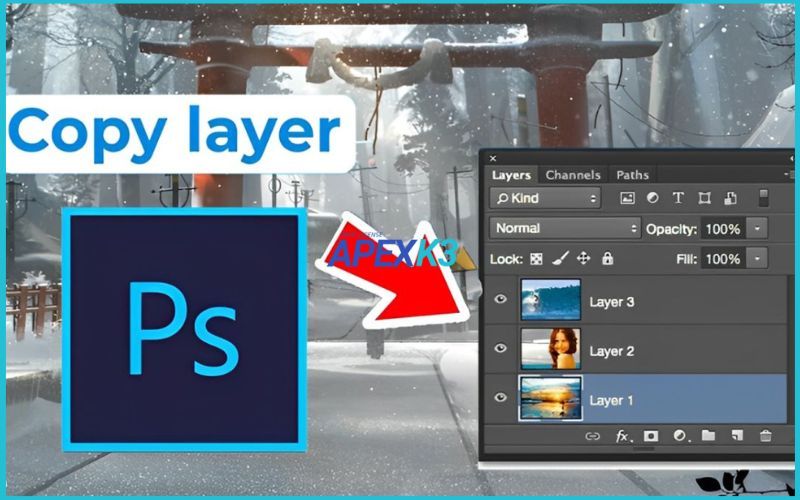
Cách Copy Layer Sang File Khác Trong Photoshop
Nếu bạn đang tìm cách copy layer sang file khác trong Photoshop, hãy mở cả hai file (file nguồn và file đích). Có hai phương pháp phổ biến và an toàn:
- Kéo thả trực tiếp: Chọn layer cần copy, chọn Move Tool (phím V), rồi kéo layer từ cửa sổ file nguồn sang file đích. Cách này giúp bạn kiểm soát vị trí xuất hiện của layer mới.
- Duplicate Layer: Nhấp chuột phải vào layer, chọn Duplicate Layer.... Trong cửa sổ hiện ra, chọn tên file đích ở mục “Destination”. Layer sẽ được sao chép sang file mới và giữ nguyên mọi hiệu ứng, blending mode, opacity.
Kinh nghiệm của mình là nên dùng Duplicate Layer khi bạn muốn đảm bảo layer copy sang file khác vẫn giữ nguyên mọi thuộc tính, đặc biệt với các layer có hiệu ứng phức tạp.
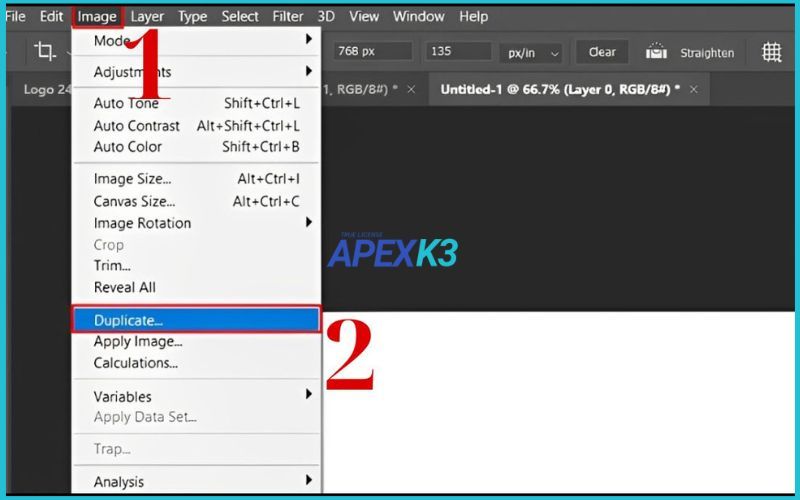
Cách Copy Vùng Chọn, Ảnh, Đối Tượng Trong Photoshop
Copy Vùng Chọn (Sao Chép Vùng Ảnh)
Khi cần copy vùng chọn trong Photoshop (sao chép vùng ảnh trong photoshop), hãy sử dụng công cụ chọn như Marquee hay Lasso để khoanh vùng mong muốn. Sau đó, nhấn Ctrl+C để copy và Ctrl+V để paste. Vùng chọn sẽ tự động được dán thành một layer mới, giúp bạn dễ dàng di chuyển hoặc chỉnh sửa riêng biệt.
Một mẹo nhỏ: Nếu bạn muốn copy vùng chọn ngay trên cùng một layer, hãy giữ Alt rồi kéo vùng chọn bằng Move Tool. Phương pháp này rất nhanh, phù hợp khi cần nhân bản các chi tiết nhỏ.
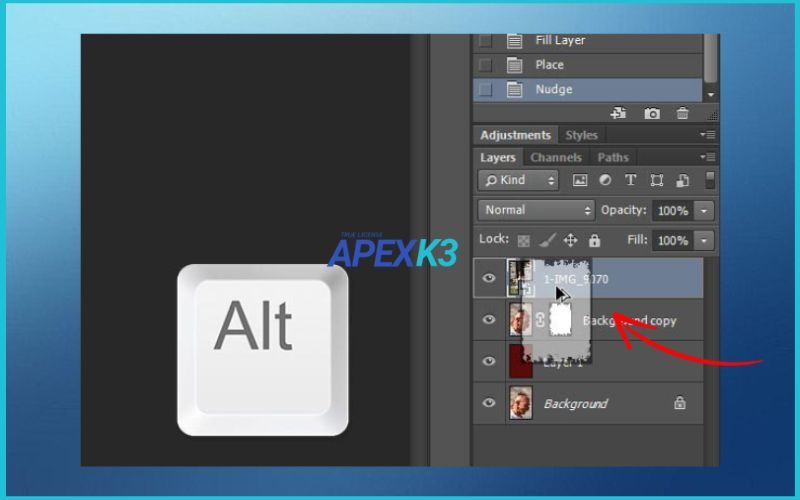
Copy Ảnh, Copy Hình, Copy Đối Tượng Sang File Khác
Để copy ảnh trong Photoshop hoặc copy hình/đối tượng sang file khác, bạn chỉ cần chọn vùng ảnh hoặc đối tượng, nhấn Ctrl+C, chuyển sang file đích và nhấn Ctrl+V. Đối với các dự án thiết kế poster, mình thường sử dụng cách này để ghép nhiều hình ảnh lại với nhau mà vẫn giữ được chất lượng gốc.
Nếu đối tượng là Smart Object hoặc Adjustment Layer, bạn có thể copy như layer thông thường mà vẫn giữ được tính không phá hủy (non-destructive). Điều này rất quan trọng khi làm việc với các file lớn hoặc cần chỉnh sửa linh hoạt về sau.
Cách Copy Chữ Trong Photoshop
Copy chữ trong Photoshop cũng rất đơn giản. Hãy chọn Type Tool (T), bôi đen đoạn chữ muốn copy, nhấn Ctrl+C và dán (Ctrl+V) vào vị trí mới hoặc file khác. Cách này giúp bạn tiết kiệm thời gian khi cần lặp lại các tiêu đề, slogan hoặc đoạn văn bản trên nhiều layout khác nhau.
Nếu muốn copy cả layer chữ (giữ nguyên font, kích thước, màu sắc), chỉ cần chọn layer text và nhấn Ctrl+J. Đây là bí quyết mình thường dùng khi thiết kế banner với nhiều biến thể nội dung.
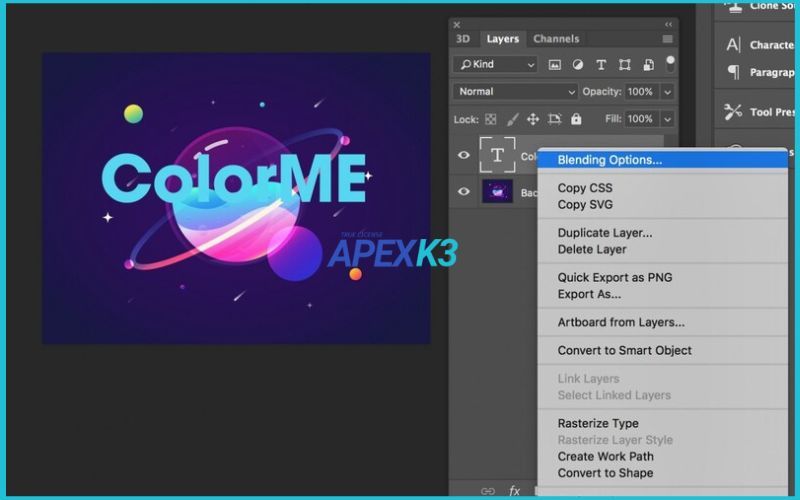
Cách Copy Màu Trong Photoshop
Để copy màu trong Photoshop (copy màu trong photoshop), hãy sử dụng Eyedropper Tool (phím I). Chỉ cần click vào vùng màu bạn muốn lấy, màu foreground sẽ tự động cập nhật. Bạn có thể dùng màu này cho brush, fill, hoặc áp dụng trực tiếp cho các layer khác.
Đây là công cụ không thể thiếu khi cần đồng bộ màu sắc giữa nhiều thành phần trong một thiết kế, hoặc khi bạn muốn lấy màu từ logo, ảnh mẫu để phối màu chính xác.
Xử Lý Các Tình Huống Sao Chép Nâng Cao
Copy Layer Kèm Hiệu Ứng, Style
Nhiều bạn thắc mắc: “Copy layer có giữ được hiệu ứng không?” Câu trả lời là có, nếu bạn dùng Duplicate Layer hoặc kéo layer sang file khác. Tất cả blending mode, opacity, layer style đều được giữ nguyên. Điều này cực kỳ hữu ích khi bạn xây dựng các template hoặc cần tái sử dụng hiệu ứng cho nhiều dự án.
Giữ Nguyên Vị Trí Khi Copy Layer/Đối Tượng
Để giữ nguyên vị trí khi copy layer hoặc đối tượng, hãy đảm bảo bật tính năng Auto-Select Layer ở thanh công cụ Move Tool. Khi kéo thả layer sang file khác, layer mới sẽ xuất hiện đúng vị trí như file gốc, tránh tình trạng lệch layout gây mất thời gian chỉnh sửa lại.
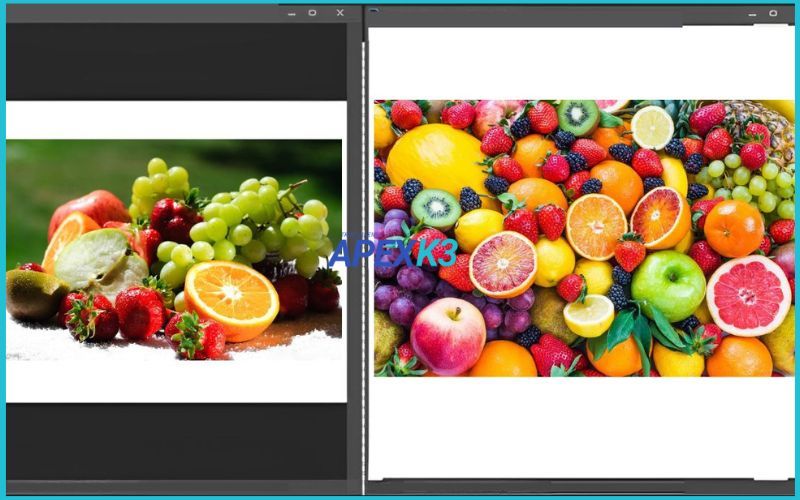
Giải Đáp Thắc Mắc Thường Gặp Khi Copy Trong Photoshop
Tại sao không copy được layer trong Photoshop?
Có thể layer đó đang bị khóa (lock), hoặc bạn đang chọn layer group thay vì layer riêng lẻ. Hãy kiểm tra lại trạng thái layer trước khi thao tác.
Copy layer có bị mất hiệu ứng không?
Nếu copy đúng cách như hướng dẫn trên, mọi hiệu ứng, blending mode sẽ được giữ nguyên 100%.
Có copy được nhiều layer cùng lúc không?
Hoàn toàn được! Giữ Shift để chọn nhiều layer, sau đó sử dụng các phương pháp copy như bình thường.
Một Số Mẹo Copy Trong Photoshop Dành Cho Designer
- Khi làm việc với file PSD lớn, hãy đặt tên rõ ràng cho layer trước khi copy để tránh nhầm lẫn.
- Luôn kiểm tra lại vị trí layer sau khi dán vào file mới, đặc biệt với các dự án in ấn yêu cầu căn chỉnh chính xác.
- Copy Smart Object và Adjustment Layer giúp bạn chỉnh sửa linh hoạt, không phá hủy dữ liệu gốc.
Để đảm bảo trải nghiệm làm việc mượt mà, an toàn và cập nhật đầy đủ tính năng mới nhất, bạn nên sử dụng bản quyền Adobe Photoshop. Hiện tại, bạn có thể mua bản quyền Photoshop và Full App 1 năm tại apexk3 chỉ với 890k/năm, mức giá cực kỳ hợp lý cho dân thiết kế chuyên nghiệp lẫn bán chuyên.
Kết Luận
Việc thành thạo các thao tác copy layer, vùng chọn, màu, chữ và đối tượng trong Photoshop không chỉ giúp bạn tiết kiệm thời gian mà còn nâng cao hiệu quả sáng tạo. Hãy luyện tập các phương pháp trên, bạn sẽ thấy quy trình thiết kế trở nên nhẹ nhàng, chuyên nghiệp hơn rất nhiều. Nếu có thắc mắc hoặc muốn chia sẻ kinh nghiệm copy trong Photoshop, đừng ngần ngại để lại bình luận bên dưới nhé!